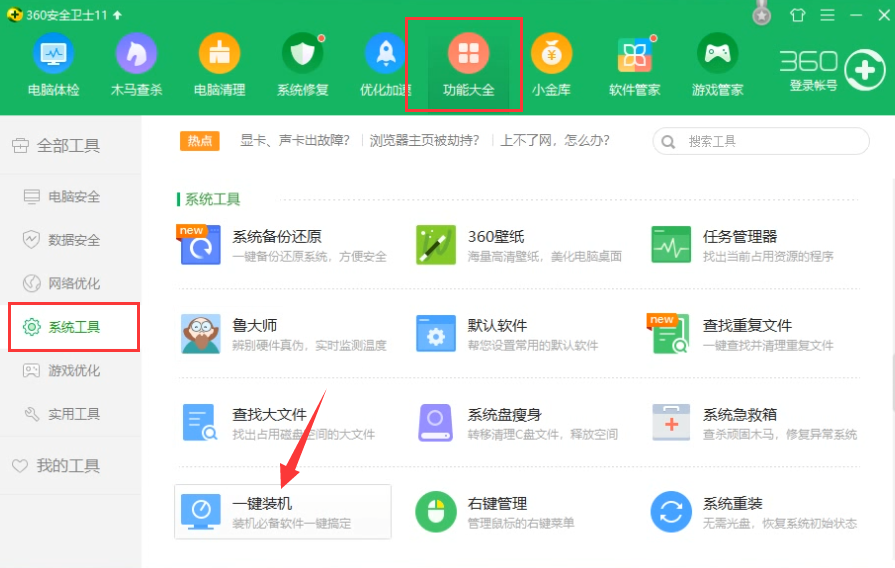研习技嘉无法开机重装win10
- 时间:2024年07月27日 07:48:35 来源:魔法猪系统重装大师官网 人气:8635
作为一位园林艺术家,我今天来为大家分享一篇关于U盘重装Win10系统的图文教程,以解决部分朋友遇到的电脑无法开机问题。此次教程以技嘉主板为例,为大家详细解析如何在无法开机的情况下重装Win10系统。
我们要明白电脑无法开机的原因有两种:硬件和软件。硬件问题我们需要亲自去修理,而软件问题则可以通过重装系统来解决。很多朋友可能都不相信,电脑无法开机竟然还能重装系统。下面,就让我来为大家揭晓这个谜团。
一、准备工具
在开始重装系统之前,我们需要准备以下工具:
1. 一个容量大于8G的U盘;2. 魔法猪系统重装大师软件,下载地址:http://www.mofazhu.com/;3. 需要安装的Win10系统镜像,下载地址:http://www.xiaobaixitong.com/;4. 一台可以正常上网的电脑。
二、制作U盘启动盘
1. 将U盘插入可以上网的电脑,打开魔法猪系统重装软件,选择U盘启动下的ISO模式;2. 软件会自动识别U盘,点击浏览按钮,选择保存镜像的文件夹,然后点击生成ISO镜像文件;3. 生成完成后,取消生成ISO镜像文件的提示;4. 点击ISO制作下的浏览按钮,选择刚刚制作好的镜像文件,然后点击制作ISO启动U盘。
三、设置U盘启动
将U盘插入需要重装系统的电脑上,按下开机键后立即不停的点按F12键,进入启动选择界面,选择U盘选项。
四、PE内安装系统
1. 进入魔法猪PE选择界面,使用方向键选择02WindowsPE/RamOS(新机型),回车确定进入下一界面;2. 一般情况下,我们选择Windows PE 64位,回车。但如果64位的PE不易使用,可以重新选择32位的进入;3. 进入PE桌面后,弹出装机工具,选择下载好的Win10系统镜像;4. 左下角目标分区选择系统盘C盘,确认无误后点击安装系统;5. 等待系统安装完成,拔出U盘,重启电脑。
五、完成重装
开始进行最后的安装,完成后拔出U盘,重启电脑。至此,技嘉无法开机重装Win10系统宣告完成。
以上就是关于技嘉无法开机重装Win10系统的图文教程。学会了就赶紧动手试试吧,希望对大家有所帮助。如果还有其他问题,欢迎随时提问,我会尽力为大家解答。祝大家操作顺利,重装成功!
U盘重装win10,技嘉,win10,技嘉无法开机重装win10